Topp 9 sätt att fixa Kan inte spela in samtal på Samsung Galaxy-telefoner
Miscellanea / / August 21, 2023
Samtalsinspelning är en av de användbara funktionerna i Android-telefoner. Du kan snabbt spela in hela konversationen för att hänvisa till den senare. Det är bekvämare än att ta anteckningar på ett aktivt samtal. Standardtelefonappen på Samsung-enheter kommer med samtalsinspelning i områden som stöds. Men många har klagat på att alternativet Record call är nedtonat på deras Samsung Galaxy-telefoner.

Alternativet för samtalsinspelning som är grått kan hindra dig från att spara hela röstkonversationen. Du kanske till och med missar små detaljer i samtalet. Innan du missar att spela in fler röstsamtal, använd tricken nedan för att fixa att samtalsinspelning inte fungerar på Samsung Galaxy-telefoner.
1. Starta om Samsung Galaxy Phone
Att starta om din Samsung Galaxy-telefon är ett av de effektiva sätten att felsöka vanliga problem.
Steg 1: Svep nedåt från startskärmen och svep nedåt igen för att expandera snabbväxlingsmenyn.
Steg 2: Tryck på strömknappen och välj Starta om.


Öppna telefonappen, ring ett samtal och tryck på menyn med tre vertikala prickar högst upp för att se alternativet Spela in samtal.
2. Stäng av Wi-Fi
De flesta mobiloperatörer erbjuder Wi-Fi-samtal till konsumenter. När du ringer via Wi-Fi kan telefonappen inte spela in sådana röstsamtal. Telefonappen visar ett nedtonat alternativ för Spela in samtal. Du måste svepa nedåt från toppen för att stänga av Wi-Fi på din telefon.
Din telefon växlar från Wi-Fi till operatören för att fortsätta att röstsamtal. Alternativet för samtalsinspelning visas nu.

3. Inaktivera Wi-Fi-samtal
Standardappen Telefon föredrar att ringa samtal via ett Wi-Fi-nätverk. Du kan inte spela in sådana samtal om du inte inaktiverar Wi-Fi på din Samsung-telefon. Du kan inaktivera Wi-Fi-samtal för att stoppa beteendet.
Steg 1: Öppna appen Inställningar på din Samsung Galaxy-telefon.
Steg 2: Välj Anslutningar. Inaktivera Wi-Fi-samtal.


4. Använd inte telefonappar från tredje part
Alternativet för samtalsinspelning är tillgängligt i standardappen Telefon på Samsung Galaxy-telefoner. Google tillåter inte samma sak för appar från tredje part i Play Butik. Om du använder Truecaller eller en annan samtalsapp från tredje part på din Samsung-telefon, visas inte alternativet för samtalsinspelning. Det är en av anledningarna varför du inte kan spela in samtal på Android-telefoner.
Det är dags att byta tillbaka till standardappen Telefon på Samsung.
Steg 1: Öppna Inställningar-apparna och bläddra till Appar.
Steg 2: Tryck på "Välj standardappar".


Steg 3: Välj telefonappen och tryck på alternativknappen bredvid standardappen.

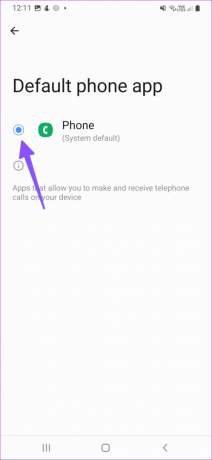
Starta appen Telefon, börja ringa samtal och spela in dina konversationer.
5. Kontrollera lagarna i din region
För att följa lagar inaktiverar Samsung alternativet för samtalsinspelning i utvalda regioner. Om alternativet Spela in samtal inte visas på din telefon kan det bero på strikta integritetslagar i din region. I så fall kommer inget av knepen i inlägget att fungera för att lösa ditt problem.
6. Tvinga stopp av telefonappen
Du kan tvångsstoppa appen Telefon och försöka spela in konversationer igen.
Steg 1: Tryck länge på telefonappen för att öppna infomenyn.
Steg 2: Tryck på Tvinga stopp.

Öppna menyn för senaste appar och svep uppåt på telefonappen för att stänga den helt.
7. Rensa telefonens app-cache
En korrupt app-cache kan vara orsaken bakom det nedtonade problemet med alternativet Spela in samtal på din Samsung-telefon. Du måste rensa appcachen och försöka igen.
Steg 1: Öppna menyn Telefonapps info. Välj Lagring.
Steg 2: Tryck på Rensa cache och Rensa data.

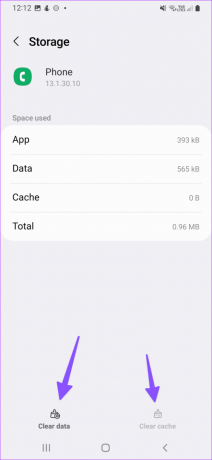
8. Kan inte spela in samtal över internet
När du står inför samtalsproblem över operatören, kan du använda WhatsApp, Telegram eller Messenger för att skapa röstsamtal. Innan du går vidare, notera att du inte kan spela in sådana samtal på din Samsung-telefon. Till skillnad från appen Telefon ser du inte ett alternativ för att spela in en konversation.
9. Uppdatera One UI
Samsung uppdaterar standardapparna via systemprogramvaran. Du måste uppdatera appen Telefon till den senaste versionen för att börja spela in samtal som vanligt.
Steg 1: Öppna appen Inställningar och bläddra till Programuppdatering.
Steg 2: Ladda ner och installera den senaste versionen av One UI från följande meny.


Spela in viktiga konversationer på språng
Samtalsinspelning kan vara användbart i specifika situationer. Vi rekommenderar dock att du spelar in samtal med samtycke. Vilket trick fungerade för dig? Dela dina resultat i kommentarerna nedan.
Senast uppdaterad den 25 juli 2023
Ovanstående artikel kan innehålla affiliate-länkar som hjälper till att stödja Guiding Tech. Det påverkar dock inte vår redaktionella integritet. Innehållet förblir opartiskt och autentiskt.

Skriven av
Parth arbetade tidigare på EOTO.tech med tekniska nyheter. Han frilansar för närvarande på Guiding Tech och skriver om appjämförelse, handledning, programvarutips och tricks och dyker djupt in i iOS, Android, macOS och Windows-plattformar.



